Code d’erreur Xbox 0x87DD0033 [Résolu]
![Code d’erreur Xbox 0x87DD0033 [Résolu]](https://cdn.thewindowsclub.blog/wp-content/uploads/2024/07/0x87dd0033-640x375.webp)
Récemment, des milliers de personnes à travers le monde ont signalé avoir rencontré l’erreur 0x87DD0033 sur Xbox, accompagnée d’un message indiquant « Réessayez dans quelques minutes. Nous ne pouvons pas vous connecter. Réessayez dans quelques minutes ou vérifiez l’état du service dans Xbox Assist. »
Le problème avec la console Xbox et l’application Xbox PC a été rencontré dans le monde entier, notamment dans des pays comme les États-Unis, le Canada, le Mexique, le Royaume-Uni, le Danemark et la Belgique, entre autres.
Xbox a rapidement reconnu la panne mondiale et a confirmé qu’elle travaillait sur une résolution. En quelques heures, les services étaient de nouveau opérationnels pour la plupart. Cependant, quelques-uns ne pouvaient toujours pas jouer aux jeux Xbox en raison du code 0x87DD0033. Si vous êtes l’un d’entre eux, nos solutions pourraient vous aider !
Comment corriger l’erreur de connexion Xbox 0x87DD0033 ?
1. Vérifiez l’état du serveur Xbox
Étant donné que 0x87DD0033 indique une panne de serveur, vous devez d’abord vérifier l’état du serveur Xbox sur le site officiel . La dernière fois que cela s’est produit, le site Web a signalé une panne majeure des services de connexion. Il a également mentionné que les fonctionnalités et les jeux nécessitant une connexion ne seront pas disponibles pendant la panne.
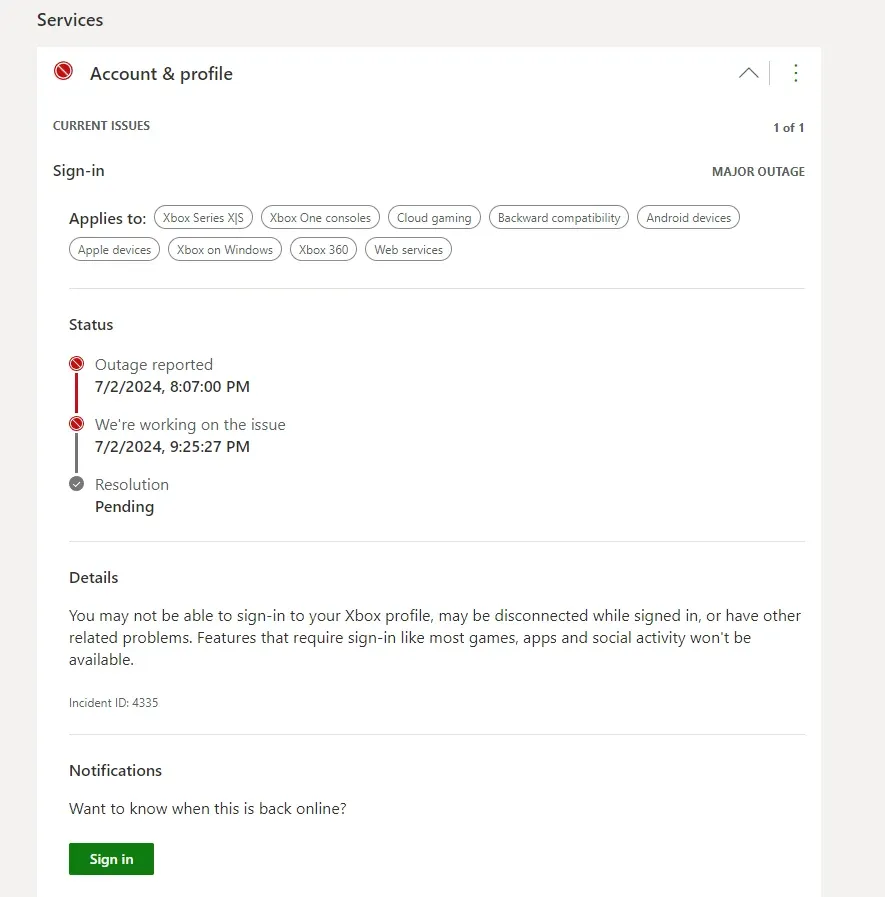
Vous pouvez également utiliser un service de surveillance tiers comme Downdetector , où les utilisateurs signalent les pannes en temps réel. La dernière fois, c’est-à-dire le 3 juillet 2024, vous constaterez un pic dans les rapports de pannes Xbox Live.
2. Redémarrez la console/le PC
Si les services Xbox Live sont opérationnels, mais que vous recevez toujours le message 0x87DD0033 à chaque fois que vous essayez de vous connecter ou de jouer à un jeu, redémarrez la console/le PC et vérifiez les améliorations.
Si cela ne fonctionne pas, appuyez sur le bouton d’alimentation pour éteindre la console, puis débranchez-la de la source d’alimentation pendant 30 secondes, reconnectez la console et rallumez-la.
3. Passer à un autre réseau
Si vous êtes connecté au réseau Wi-Fi domestique, passez à Ethernet. Les connexions filaires sont généralement plus fiables et recommandées par les experts pour les jeux.
Si cela ne fonctionne pas, connectez-vous aux données mobiles. La connexion à un point d’accès mobile permet souvent de résoudre ces problèmes en un rien de temps !
4. Videz le cache Xbox
- Ouvrez les paramètres sur votre console Xbox, accédez à Système, puis sélectionnez Informations sur la console .
- Maintenant, sélectionnez Réinitialiser .
- Enfin, choisissez l’ option Réinitialiser et conserver mes jeux et applications .
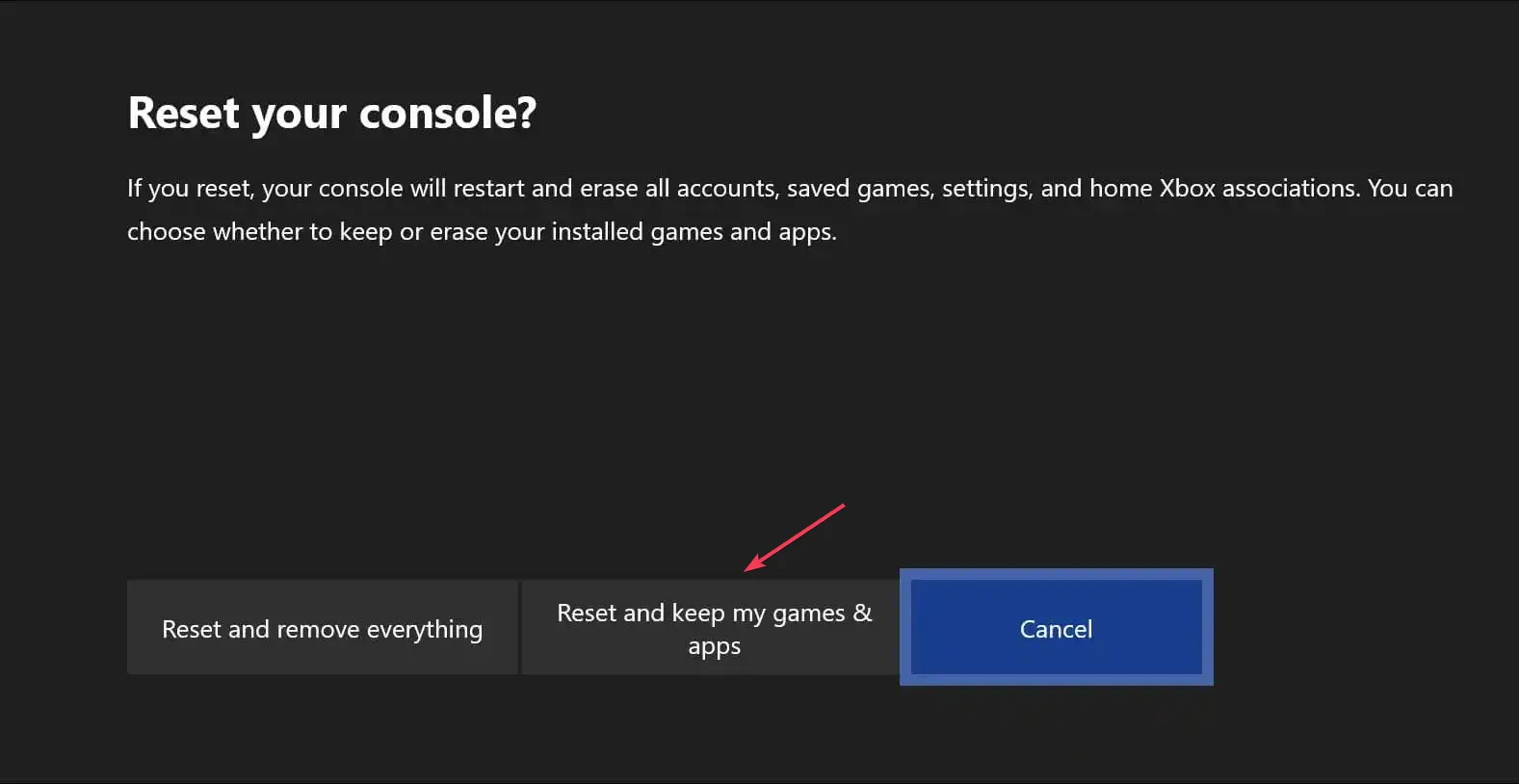
- Attendez que la réinitialisation soit terminée, redémarrez la console, puis essayez de lancer le jeu concerné et vérifiez les améliorations.
5. Contactez le support Xbox
Si aucune de ces solutions ne fonctionne, la dernière option consiste à contacter le support Xbox . Ils partageront soit une liste plus complète de solutions, soit un calendrier indiquant quand les serveurs seront opérationnels.
Étant donné que l’erreur Xbox 0x87DD0033 est liée à une panne de serveur du côté Xbox, vous ne pouvez pas faire grand-chose à part attendre que Microsoft résolve les problèmes !
Ces correctifs ont-ils fonctionné pour vous ? Partagez avec nous dans la section commentaires.



Laisser un commentaire